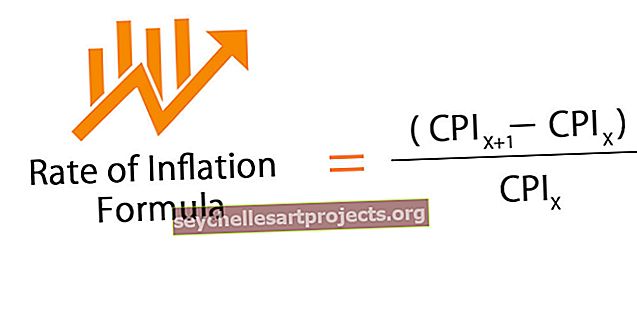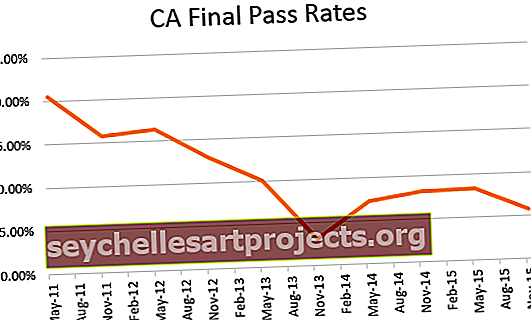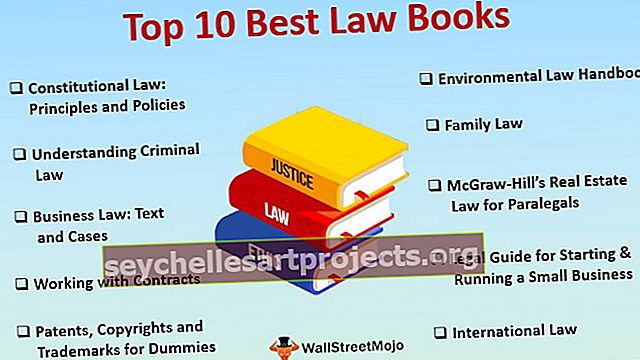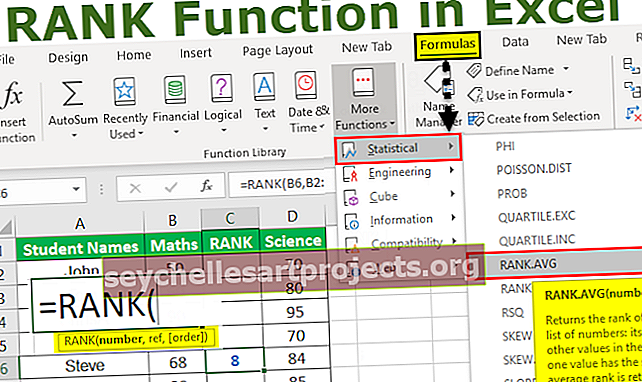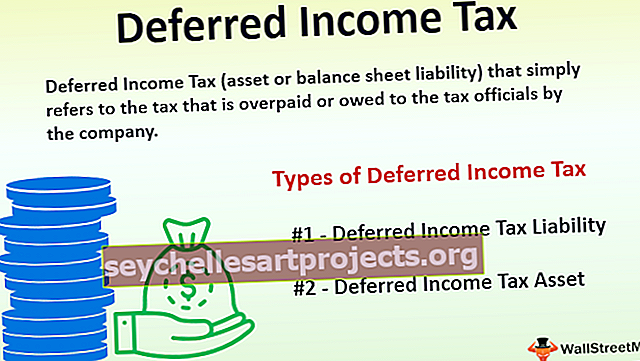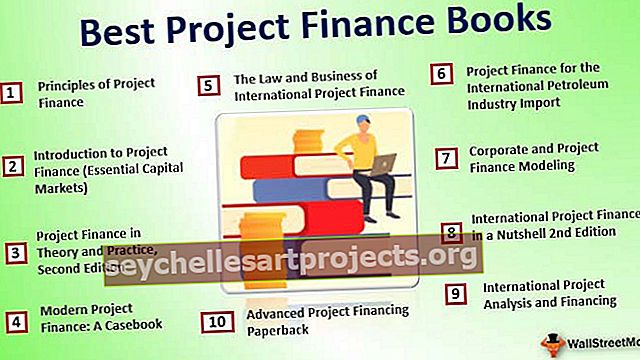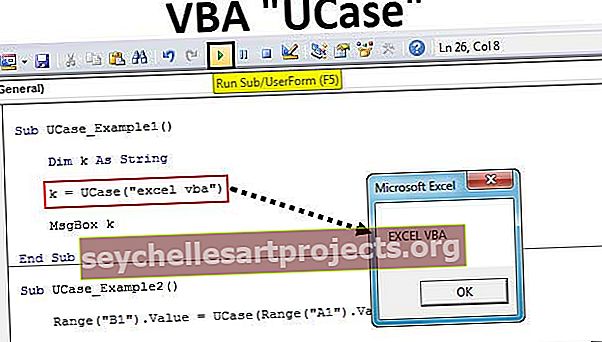Tên VLOOKUP | Làm thế nào để VLOOKUP Dải ô được đặt tên?
Tên phạm vi VLOOKUP
Tên là " Dải ô được đặt tên " cho một dải ô excel. Chúng ta có thể cần tìm nạp dữ liệu từ một trang tính khác và để chọn mảng bảng, chúng ta cần phải chuyển đến trang tính cụ thể đó và chọn phạm vi, vì vậy rất tốn thời gian và khó chịu. Bạn đã bao giờ gặp phải tình huống làm việc với các phạm vi áp dụng công thức VLOOKUP chưa? Câu trả lời là có, mọi người đều phải đối mặt với những tình huống khó khăn khi chọn phạm vi cho hàm VLOOKUP và đôi khi chúng ta có thể chọn sai phạm vi ô, vì vậy nó trả về kết quả sai hoặc kết quả lỗi. Trong excel, chúng tôi có một cách để đối phó với những tình huống này và trong bài viết này, chúng tôi sẽ hướng dẫn bạn cách sử dụng "Tên" trong hàm VLOOKUP.
Tạo một phạm vi được đặt tên trong Excel
Dưới đây là ví dụ về các tên trong hàm VLOOKUP.
Bạn có thể tải xuống Mẫu Excel Tên VLOOKUP này tại đây - Mẫu Excel Tên VLOOKUP- Nhìn vào công thức dưới đây trong excel.

Lợi nhuận (Ô B3) đến bằng cách sử dụng công thức B1 - B2 nếu bất kỳ người mới đến họ có thể không hiểu lợi nhuận đến như thế nào tức là Doanh số - Chi phí = Lợi nhuận.
- Thay vì cung cấp tham chiếu cho ô, làm thế nào về ý tưởng cung cấp công thức như bên dưới.

Có, đây là những phạm vi được đặt tên trong excel. Tôi đã đặt tên ô B1 là “ Doanh số ” và B2 là “ Chi phí ”, vì vậy thay vì sử dụng địa chỉ ô, tôi đã sử dụng tên của các ô này để tính đến giá trị lợi nhuận.
- Để đặt tên cho các ô, trước tiên, hãy chọn ô B1 và đặt tên của bạn cho ô này trong hộp tên này.

- Tương tự, làm tương tự cho ô " Chi phí ".

- Bây giờ chúng ta có thể sử dụng những tên này trong công thức.

Như bạn có thể thấy ở trên, chúng ta có tên của địa chỉ ô thay vì chính địa chỉ ô và chúng ta có thể nhận thấy địa chỉ ô bằng cách sử dụng màu của tên.
Trong ví dụ trên, Bán hàng có màu Xanh lam còn ô B1 cũng có màu tương tự, tương tự màu Chi phí có màu đỏ và ô B2 cũng vậy.
Cách sử dụng tên trong hàm VLOOKUP?
Sau khi tìm hiểu về tên và phạm vi được đặt tên, chúng ta hãy xem cách chúng ta có thể sử dụng chúng trong hàm VLOOKUP.
- Nhìn vào tập dữ liệu dưới đây trong excel.

Chúng ta có một bảng dữ liệu từ A1 đến D10, nó có thông tin của nhân viên. Mặt khác, chúng tôi có thêm một bảng có tên nhân viên duy nhất trong đó, vì vậy, sử dụng tên nhân viên này, chúng tôi cần tìm nạp chi tiết “DOJ, Dept và Salary”.
- Mở hàm Vlookup và chọn LOOKUP VALUE làm tên nhân viên.

- Chọn Mảng bảng làm một dải ô từ A2 đến D10 và đặt nó ở chế độ khóa tuyệt đối.

- Bây giờ hãy đề cập đến số cột là 2 cho DOJ.

- Đề cập đến số cột là 3 cho Dept.

- Đề cập đến số cột là 4 cho Lương.

Vì vậy, chúng tôi có kết quả ở đây.
Bây giờ sử dụng các phạm vi đã đặt tên, chúng tôi thực sự có thể không phải lo lắng về việc chọn phạm vi và làm cho nó như một tham chiếu tuyệt đối.
- Đầu tiên, chọn bảng và đặt tên là “Emp_Table”.

- Bây giờ một lần nữa mở hàm VLOOKUP và chọn giá trị tra cứu là ô F2 và đặt nó thành tham chiếu bị khóa cột.

- Bây giờ chúng ta cần chọn Mảng bảng từ A2 đến D10 và làm cho nó làm tham chiếu tuyệt đối, thay vào đó, chúng ta sẽ sử dụng tên mà chúng ta đã đặt cho dải ô này, tức là “ Emp_Table ”.

Như bạn có thể thấy ở trên, ngay sau khi chúng tôi chọn phạm vi được đặt tên, nó đã đánh dấu phạm vi được tham chiếu với cùng màu của tên.
- Bây giờ hãy đề cập đến số chỉ mục cột và kiểu tra cứu phạm vi để có kết quả.

Vì vậy, sử dụng phạm vi được đặt tên này, chúng ta cần phải lo lắng về việc chọn mảng bảng mọi lúc mọi nơi và biến nó thành một tham chiếu tuyệt đối.
Vlookup Danh sách Dải ô được Đặt tên và Chỉnh sửa
- Khi các phạm vi đã đặt tên được tạo, chúng tôi có thể tìm thấy tất cả các phạm vi đã đặt tên của sổ làm việc trong tab CÔNG THỨC và "Trình quản lý tên" .

- Nhấp vào đây và chúng tôi sẽ thấy tất cả phạm vi được đặt tên ở đây.

- Chọn bất kỳ tên nào trong số các tên và nhấp vào “Chỉnh sửa” để xem các tham chiếu ô thực tế của nó.

Nhìn dải ô có tên “Emp_Table” được tham chiếu từ A2 đến D10.
Những điều cần nhớ ở đây
- Dải ô được đặt tên rất hữu ích khi thường xuyên áp dụng công thức VLOOKUP và nó cũng rất hữu ích nếu chúng ta cần chuyển đến các trang tính khác nhau để chọn mảng bảng.
- Trong khi đặt tên cho phạm vi, chúng tôi không thể bao gồm bất kỳ ký tự đặc biệt nào ngoại trừ dấu gạch dưới (_), không thể bao gồm dấu cách và tên không được bắt đầu bằng giá trị số.